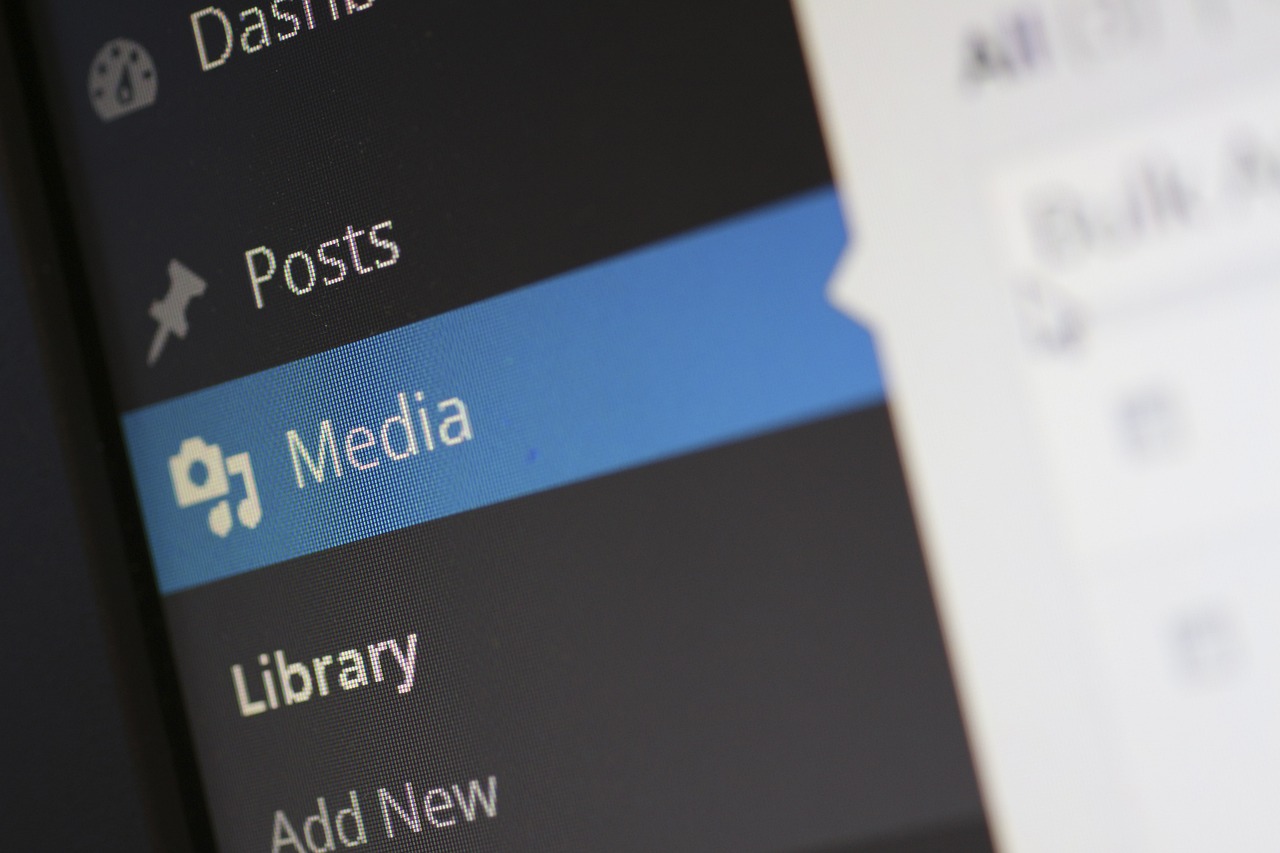
Anda punya situs web WordPress yang menghadapi masalah memori terbatas? Jangan khawatir, artikel ini akan membantu Anda menemukan cara untuk meningkatkan batas memori atau memory limit di WordPress. Memori yang cukup merupakan faktor penting dalam memastikan performa dan fungsi yang optimal untuk situs web Anda. Jadi, mari kita mulai dan cari tahu solusi untuk masalah ini!
WordPress saat ini sudah menjadi platform yang paling populer dan banyak digemari untuk membangun sebuah blog atau situs web. Dengan fitur-fitur fleksibel dan beragamnya plugin dan tema yang tersedia, WordPress menawarkan kemudahan dalam mengelola konten dan mengatur tampilan situs web. Namun, sebagai pemilik situs web WordPress, Anda mungkin pernah mengalami batasan memori atau memory limit yang dapat mempengaruhi kinerja situs web Anda.
Secara sederhana, memory limit adalah batasan yang ditetapkan untuk mengontrol penggunaan memori oleh aplikasi atau skrip. Dalam konteks WordPress, memory limit mengacu pada jumlah memori yang dialokasikan untuk menjalankan situs web Anda. Jika batas memori terlampaui, hal ini dapat menyebabkan masalah seperti situs web yang lambat, kesalahan saat memuat halaman, atau bahkan situs yang tidak dapat diakses sama sekali.
Sekarang, mari kita lihat beberapa langkah yang dapat Anda ambil untuk meningkatkan batas memori di WordPress:
Salah satu cara termudah untuk mengatasi batas memori di WordPress adalah dengan mengedit file wp-config.php. Anda dapat menemukan file ini di direktori utama instalasi WordPress Anda. Carilah baris kode berikut:
Anda dapat menggantinya dengan jumlah memori yang lebih tinggi, seperti 128M atau 256M, tergantung pada kebutuhan situs web Anda. Setelah mengedit, simpan perubahan dan periksa apakah permasalahan memori terbatas telah teratasi.
Alternatif lainnya adalah dengan mengedit file .htaccess, yang juga dapat ditemukan di direktori utama instalasi WordPress. Tambahkan baris code berikut di bagian atas file .htaccess:
Pastikan Anda menyesuaikan angka 128M dengan jumlah memori yang Anda inginkan. Simpan file tersebut dan coba muat ulang situs web Anda untuk melihat apakah masalah memori terbatas telah teratasi.
Jika langkah-langkah di atas tidak berhasil atau Anda merasa tidak nyaman mengedit file konfigurasi sendiri, Anda dapat menghubungi penyedia hosting Anda. Banyak penyedia hosting WordPress menawarkan dukungan teknis yang dapat membantu Anda dalam mengatasi masalah ini. Mereka dapat membantu Anda meningkatkan batas memori atau memberikan saran terbaik sesuai dengan lingkungan hosting Anda.
Tersedia pula plugin yang dapat membantu Anda mengelola memori di WordPress. Plugin seperti WP Memory Usage dan WP Max Memory Limit dapat membantu Anda memantau penggunaan memori dan memberikan saran untuk meningkatkan batas memori yang sesuai dengan kebutuhan situs web Anda. Cari plugin yang paling sesuai dengan kebutuhan Anda dan instal di situs web WordPress Anda.
Terakhir, penting untuk melakukan optimalisasi pada tema dan plugin yang Anda gunakan di situs web WordPress Anda. Beberapa tema atau plugin mungkin membutuhkan lebih banyak memori daripada yang lain. Pastikan Anda menggunakan tema dan plugin yang dioptimalkan dengan baik dan selalu mengikuti pembaruan terbaru. Jika Anda memiliki tema atau plugin yang tidak terpakai, sebaiknya nonaktifkan atau hapus untuk mengurangi penggunaan memori yang tidak perlu.
Dalam menghadapi masalah memori terbatas di WordPress, penting untuk memahami bahwa tidak ada solusi yang satu ukuran cocok untuk semua. Setiap situs web memiliki kebutuhan yang berbeda, dan langkah-langkah di atas adalah langkah awal yang dapat Anda coba. Jika Anda masih mengalami masalah setelah mencoba solusi ini, sebaiknya berkonsultasilah dengan pengembang web atau pakar WordPress untuk bantuan lebih lanjut.
Kesimpulannya, batasan memori atau memory limit dapat menjadi kendala dalam mengoptimalkan performa situs web WordPress Anda. Namun, dengan memperhatikan langkah-langkah yang telah dijelaskan di atas, Anda dapat mengatasi masalah ini dan meningkatkan batas memori di WordPress sesuai kebutuhan Anda. Jadi, jangan biarkan masalah memori terbatas menghalangi kesuksesan situs web Anda.
Salam Perdamaian!
Trah Prabu Brawijaya.(@SUN-aryo)(874)Mataram. Adipati Pragola juga mendapat laporan bahwa dua orang murid orang bercambuk juga…
Trah Prabu Brawijaya.(@SUN-aryo)(873)Mataram. Benar juga, dengan gerak cepat saat itu juga Senopati Widarba segera bertindak.…
Trah Prabu Brawijaya.(@SUN-aryo)(872)Mataram. Raden Mas Jolang telah memiliki bekal ilmu yang lebih dari cukup. Ia…
Trah Prabu Brawijaya.(@SUN-aryo)(871)Mataram. Sedangkan Adipati Pragola menganggap bahwa kedudukan Kadipaten Pati itu sejajar dengan Mataram.…
Trah Prabu Brawijaya.(@SUN-aryo)(870)Mataram. Di kademangan, pasukan Mataram disambut dengan suka cita. Walau semuanya serba mendadak,…
Di era digital yang cepat ini, akses terhadap berbagai sumber informasi dan literatur menjadi semakin…